Win11如何添加游客用户?Win11添加游客用户的方法
有时当我们与他人远程连接时,我们可以为他人设置一个游客账户,但许多使用Win11系统的朋友不知道如何设置它,那么我们应该如何操作它呢?让我们来看看如何在Win11中添加游客用户。
Win11添加游客用户的方法
1、首先我们右键“此电脑”打开“管理”。
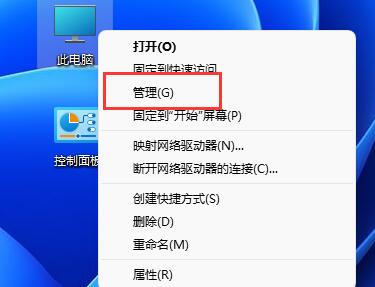
2、接着进入本地用户和组中的“用户”菜单。
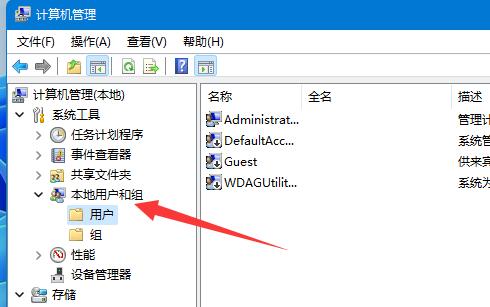
3、然后右键空白处,选择“新用户”。
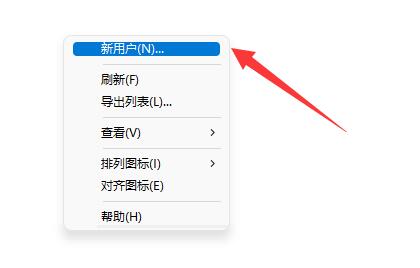
4、随后输入用户名和描述。
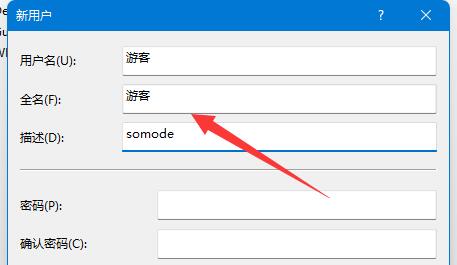
5、密码设不设置都可以,再点击“创建”。

6、创建完成后,我们双击打开它,可以修改配置文件、主文件夹等设置。
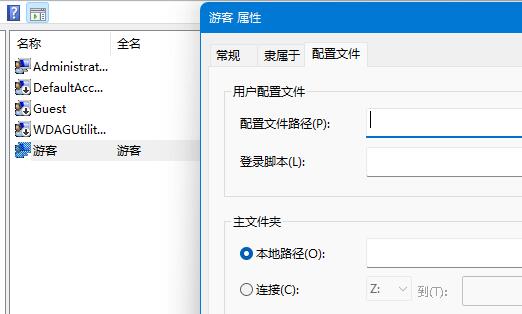
7、远程加入的用户只需要打开开始菜单,点击账户就可以切换到“游客账户”了。
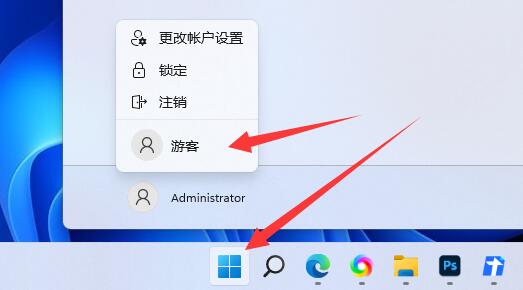
相关文章
- Win11怎么下载安装 Win11下载安装图文教程
- Win11如何开启屏幕保护程序?Win11开启屏幕保护程序的方法
- Win11高级系统设置在哪里?Win11打开高级系统设置
- Win11找不到NVIDIA控制面板的解决办法
- Win11终端管理员打不开怎么办?Win11终端管理员打不开解决方法
- Win11显示桌面按钮不见了怎么办?Win11显示桌面按钮不见了解决方法
- Win11没有亮度调节怎么办?Win11没有亮度调节的解决方法
- Win11右下角图标折叠不见了怎么办?两种方法帮你解决
- Win11怎么更改系统休眠时间?Win11更改系统休眠时间操作方法
- Win11如何跳过系统检测?Win11跳过系统检测的教程
- Win11官网镜像怎么安装 Win11官方ISO镜像安装教程
- Win11怎么设置任务栏大小?Win11设置任务栏教程
- Win11如何执行干净启动?启动/禁用干净启动
- Win11升级CPU异常发热打印机无法工作的解决方法
- Win11更新卡在90%怎么办?Win11更新卡在90%解决方法
- Win11资源管理器无限重启的解决方法
